设置电脑字体,尤其是更改系统默认字体,可以通过多种方法实现,下面将详细解析如何在Windows 10系统中修改和恢复默认字体:
通过控制面板修改系统默认字体
1、下载并安装新字体:需要下载你喜欢的字体(例如思源黑体),并将其安装到系统中。
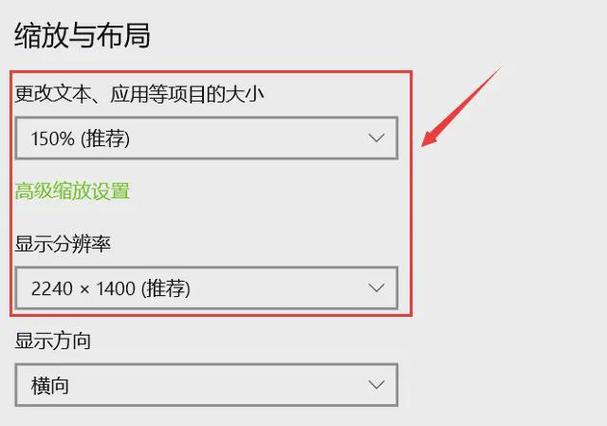
2、访问控制面板:打开控制面板,选择“查看方式”为“小图标”,然后找到并点击“字体”选项进入。
3、修改字体属性:在“字体”窗口中找到你刚刚安装的字体,右键点击它,选择“属性”,复制最上面文本框中的字符(即字体的文件名)及其后缀,粘贴到一个记事本中备用。
4、编辑注册表:同时按住Win键和R键打开“运行”,输入“regedit”并回车,打开注册表编辑器,依次导航到HKEY_LOCAL_MACHINESOFTWAREMicrosoftWindows NTCurrentVersionFonts。
5、替换字体名称:在右侧找到Microsoft YaHei & Microsoft YaHei UI (TrueType),双击打开,将“数值数据”中的值(默认是msyh.ttc)替换为你刚刚复制的新字体文件名(包括后缀),对于粗体和细体字体,也进行相同的操作。
6、重启计算机:完成上述步骤后,重启计算机以使更改生效。
通过设置应用修改字体
1、打开设置:点击“开始”按钮,选择“设置”进入。
2、个性化设置:在设置界面中,点击“个性化”选项。
3、字体设置:在个性化设置中,找到并点击“字体”选项,这里可以调整字体的样式、大小等设置。
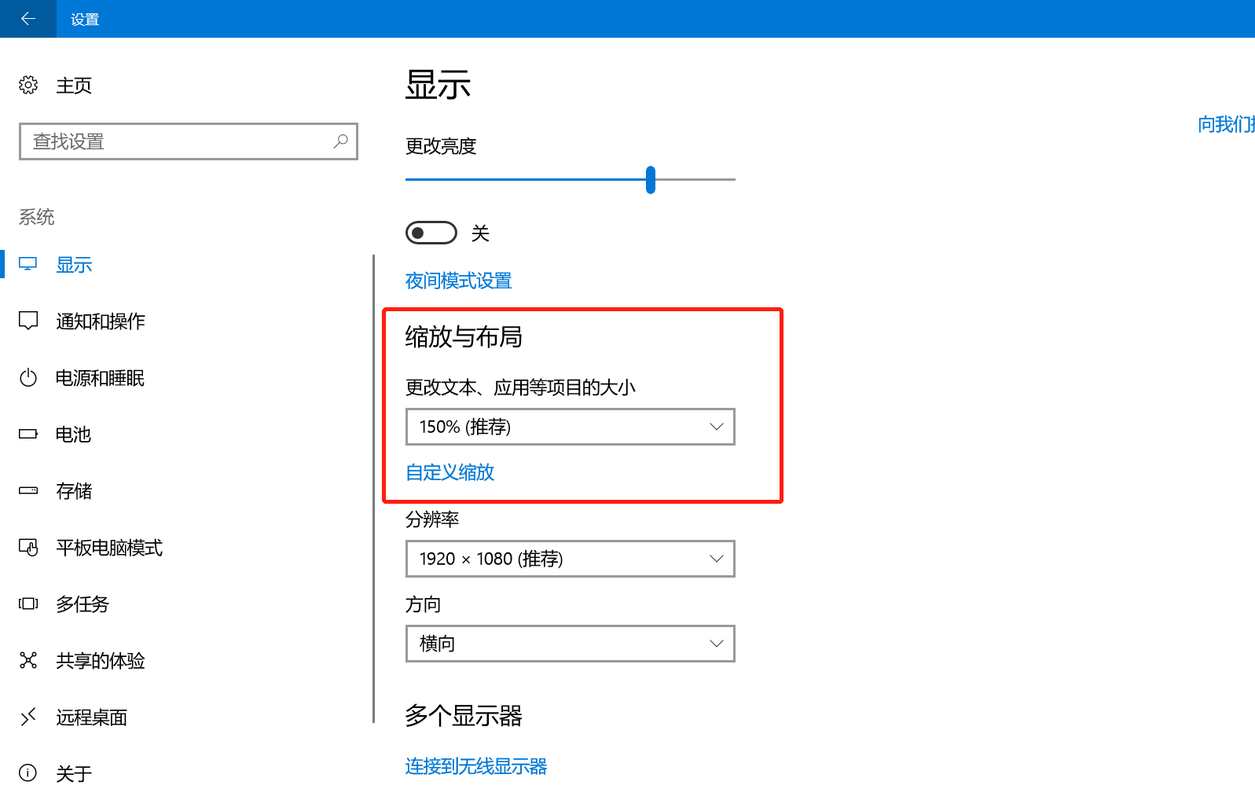
恢复系统默认字体
如果你想要恢复到系统默认字体,可以按照上述步骤重新进入注册表编辑器,将之前修改的字体名称改回原来的值(如msyh.ttc),然后重启计算机即可。
注意事项
在修改注册表之前,建议先备份注册表或创建系统还原点,以防万一出现问题时能够快速恢复。
更改系统字体可能会影响到系统的显示效果和某些应用程序的正常运行,因此在进行此类操作前请确保你了解可能的风险。
不同版本的Windows系统可能在操作细节上略有不同,但基本思路是一致的,如果使用的是其他版本的Windows系统,请参考相应的官方文档或教程。
通过控制面板或设置应用,你可以轻松地更改和恢复电脑的系统字体,不过,请注意在进行此类操作时谨慎行事,并遵循上述建议以确保操作的安全性。
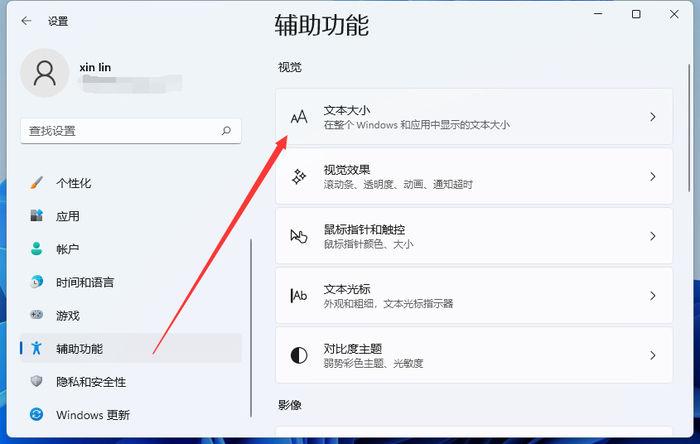









评论列表 (0)